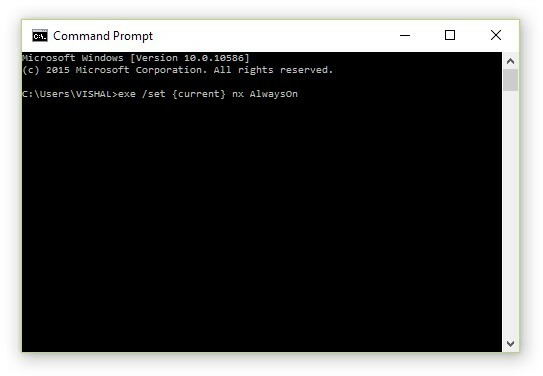- Se a opção de localização de arquivo aberto estiver ausente no Windows 11, é possível que haja falhas no sistema que estejam causando isso.
- Remover o software problemático é uma maneira rápida e fácil de corrigir esse problema.
- Modificar as opções do menu de contexto também pode ajudar se você estiver tendo esse problema em seu PC.
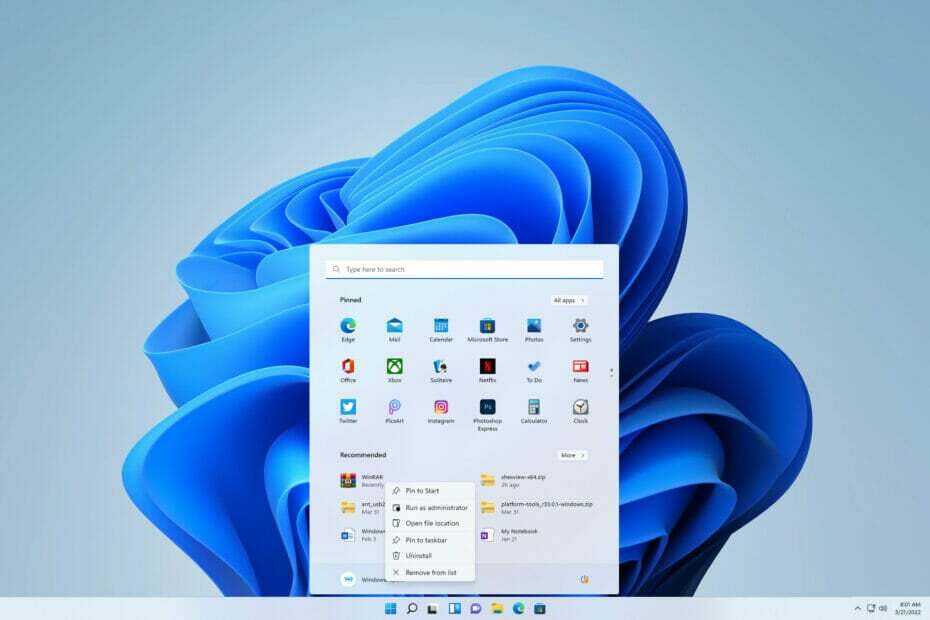
Desde os primórdios do Windows, havia uma opção útil que permitia abrir o local direto do arquivo no qual você acabou de clicar.
É um recurso útil que muitos usam para acesso rápido e fácil aos seus arquivos, mas parece que isso não é mais possível no Windows 11.
Segundo os usuários, a opção de localização de arquivo aberto está ausente no Windows 11, mas existem maneiras de corrigir esse problema e, no guia de hoje, mostraremos como fazer isso.
Por que não há opção de local de arquivo aberto?
Existem vários motivos para esse problema, mas, na maioria dos casos, o Windows pode estar desatualizado. Um sistema operacional desatualizado pode apresentar diversos bugs, como este por exemplo.
Aplicativos de terceiros podem causar esse problema, portanto, talvez seja necessário remover o software problemático ou desativar seu menu de contexto.
O que posso fazer se a opção de localização de arquivo aberto estiver ausente no Windows 11?
1. Certifique-se de que seu sistema está atualizado
- Abrir Configurações pressionando janelas chave + EU.
- Navegue até o atualização do Windows seção.
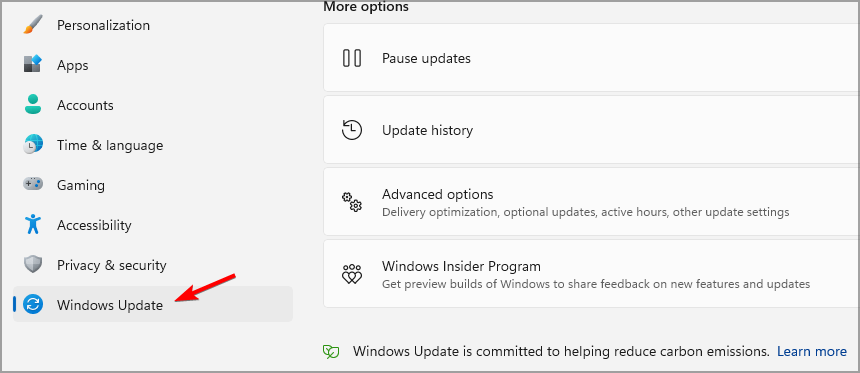
- Agora verifique as atualizações disponíveis e instale-as.

Esse problema pode ocorrer se houver um bug com sua versão instalada atualmente
2. Remova qualquer software instalado recentemente
- Abra o Configurações aplicativo.
- Navegar para aplicativos e clique em Aplicativos instalados no painel esquerdo.

- Colocou o Ordenar por para Data de instalação.

- Localize qualquer aplicativo que não seja da Microsoft que você instalou recentemente, clique nos três pontos e selecione Desinstalar.
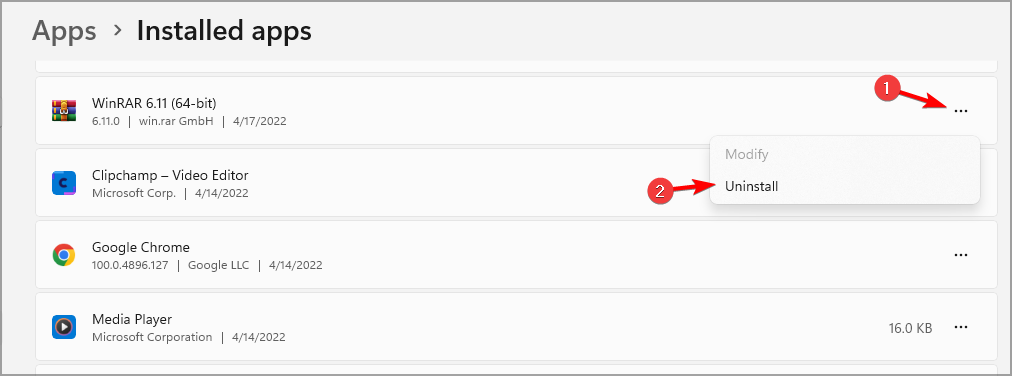
- Siga as instruções na tela para concluir o processo.
Os usuários relataram ter problemas com o Abbyy FineReader, pois o aplicativo modifica o menu do botão direito.
Para apagar completamente todos os dados, use CCleaner para desinstalar e excluir todos os arquivos relacionados a esses aplicativos. Encontre a opção Desinstalar no submenu Ferramentas, ordene os aplicativos por data de instalação e desinstale-os com apenas alguns cliques.
- Como fazer o Windows 11 mostrar todas as opções ao clicar com o botão direito
- O menu Iniciar do Windows 11 não está funcionando? Aqui está o que fazer
- Google vai atrás do Microsoft Copilot com a ajuda do Replit
- Edição especial do remix do Xbox: o controle mais ecológico do mercado?
- Como remover a imagem da barra de pesquisa no Windows 11
3. Use ShellExView para modificar o menu de contexto
-
Visite a página da ShellExView e baixe o software.
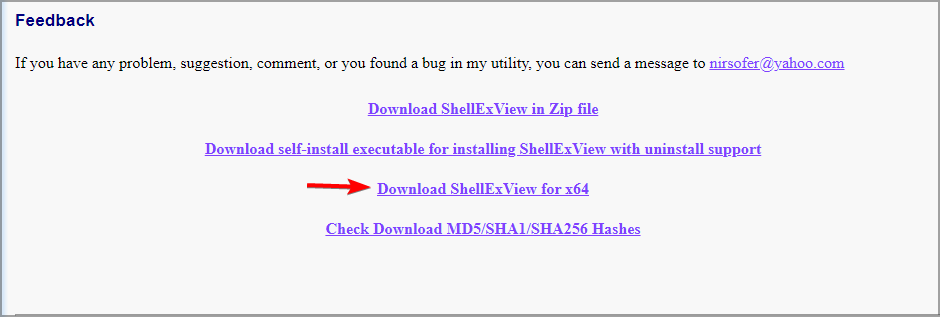
- Depois que o software for baixado, extraia-o.
- Execute o ShellExView.
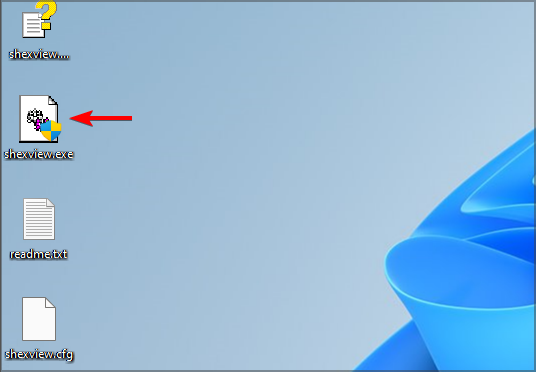
- Navegar para Opções e verifique Ocultar todas as extensões da Microsoft.
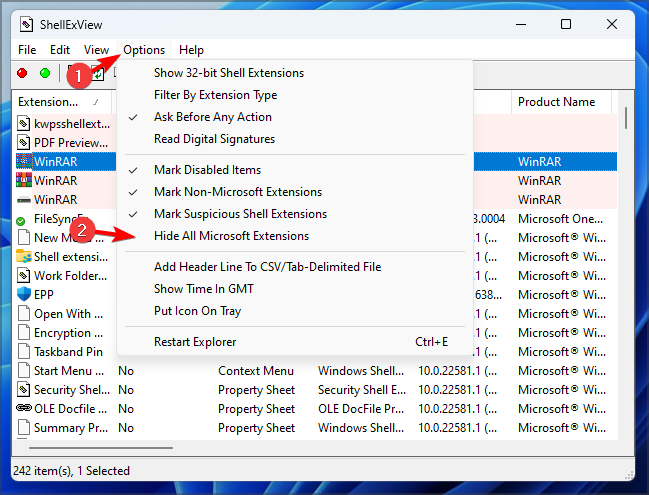
- Selecione o aplicativo que você suspeita estar causando o problema e clique no botão botão vermelho na barra de ferramentas.
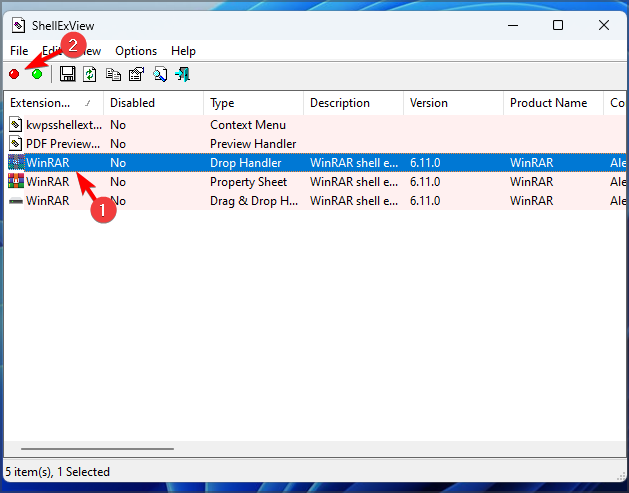
- Quando a caixa de diálogo de confirmação aparecer, clique em Sim.
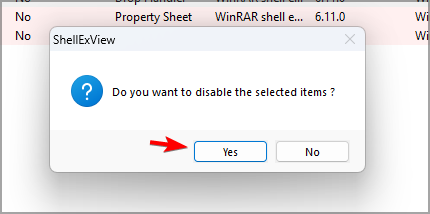
- Certifique-se de que todas as instâncias do aplicativo problemático sejam desativadas repetindo as duas últimas etapas.
Depois de fazer isso, verifique se o problema foi resolvido. Às vezes, certos aplicativos podem adicionar suas entradas ao menu de contexto, causando o aparecimento desse problema.
Com este método, você removerá essas entradas sem desinstalar o software, portanto, certifique-se de experimentá-lo.
Como encontrar a localização do aplicativo no Windows 11?
Se você deseja encontrar a localização de qualquer aplicativo no Windows 11, basta clicar com o botão direito do mouse no atalho e escolher Abrir local do arquivo no menu de contexto.
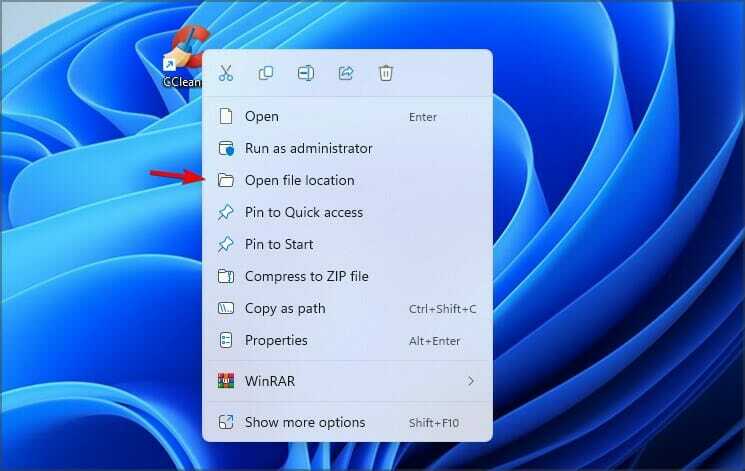
Essa opção funciona em atalhos e resultados de pesquisa, mas não para aplicativos da Microsoft Store, portanto, lembre-se disso.
Se a opção Abrir arquivo local estiver ausente no Windows 11, é possível que haja uma falha no seu sistema ou que um determinado aplicativo esteja interferindo no menu de contexto.
Muitos usuários não gostam da aparência do novo menu de contexto e, se você for um desses usuários, leia nosso guia sobre como mostrar mais opções no menu File Explorer no Windows 11.
Que solução você usou para corrigir esse problema? Compartilhe conosco na seção de comentários abaixo.